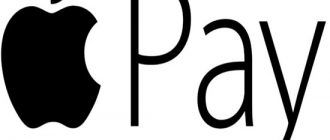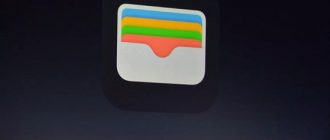Этим мобильным приложением пользуются не менее шестнадцати миллионов человек, оплачивая от одиннадцати тысяч видов услуг. Электронные деньги доступны любому владельцу смартфона от Аррlе. Нужно только присоединить к системе платежные карты. Для привязки к Apple Pay QIWI необходима загрузка и настройка соответствующего приложения – QIWI-Wallet.
Возможности для оплаты с QIWI
Сервис для выполнения платежей функционирует с большим количеством систем и карточек банков. Но не весь пластиковый продукт привязывают к мобильному телефону, чтобы проводить оплату по Эпл Пэй.
Объясняется это недостаточной интеграцией технологии в банковском деле России. В связи с этим ограничения наложены, например, на бюджетников, получающих зарплату на карту «Мир», не поддерживаемую американской компанией. Аналогичная ситуация с Маэстро и Union Card.
Виртуальная карточка КИВИ дает дополнительную возможность для использования Appley Pay тем, кому такой сервис недоступен
.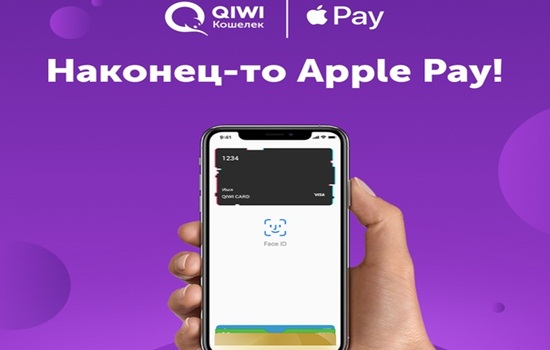
Карта QIWI имеет ряд преимуществ перед обычным банковским пластиком:
- оплачивает счета и услуги связи всех без исключения операторов;
- переводит деньги в любую страну мира;
- оплачивает товары в интернет-салонах в любой валюте.
Система представляет собственное приложение для владельцев Айфонов и Айпадов, позволяя оплачивать товары через QIWI. Но если она привязана к кошельку Wallet, оплата виртуальной картой возможна в любой торговой точке.
Возможности для оплаты у Киви-кошелька следующие:
- регистрацию осуществляют через номер мобильного телефона;
- баланс пополняется с карточки, по интернет-банку, наличными средствами в терминале, с помощью устройств самообслуживания и другими способами. Комиссионное вознаграждение не снимается;
- оплата со счета мобильного телефона (снимается минимальная комиссия). Подключение операторов Мегафон, Билайн, Теле2;
- для быстроты доступа предусмотрены шаблоны по платежам и переводам;
- удобство географии терминалов и иных пунктов для пополнения счетов.
Алгоритм привязки карты в Apple Pay

Чтобы связать карту QIWI с электронным кошельком Wallet и получить возможность выполнять оплату по Apple Pay, пройдите регистрацию. Используйте для этого мобильное приложение, поочередно выполняя пункты инструкции:
- найдите магазин с приложениями, войдите в поисковый раздел, внесите в соответствующую строку «QIWI WALLET», активируйте клавишу «найти», загрузите и установите программу на свое устройство;
- активируйте приложение с основного экрана смартфона, укажите действующий контактный номер, нажмите кнопку «далее»;
- придумайте секретный пароль для захода в кошелек, продолжайте действия клавишей «далее»;
- по смс-сообщению получайте подтверждающий код, который вписывается в соответствующую графу, продолжайте выполнять действия;
- составьте и запишите секретный код для защиты от несанкционированных доступов в кошелек с iOS.
- С появлением специального уведомления о карточке Киви Виза Карт, нажмите кнопку «подробнее». Таким образом вы добавите необходимую карту в кошельки.
- ознакомьтесь с появившимся текстом, продолжайте создание карты;
- получите реквизиты для выполнения платежей заведенной виртуальной карточки, сохраните их. В приложении имеется управленческое меню и прочие функции;
- перейдите в App Store, найдите раздел «подборка» (находится слева), выполните прокрутку вниз, найдите и активируйте ссылку Apple ID, после чего выберете «просмотр Apple ID», для чего потребуется введение пароля от соответствующего аккаунта;
- нажмите кнопку «информация о платеже», укажите тип и реквизиты карточки, нажав кнопку «готово», подтвердите введенные данные;
- чтобы внести изменения, снова задействуйте указанную выше кнопку. Недостающий реквизит направляется пользователю картой на адрес электронной почты.
Электронная платежная карточка настроена. Ее следует привязать в приложение Wallet, выполнив вручную ввод реквизитов для платежей:
- на смартфоне находим и активируем программу WALLET;
- нажимаем знак «+», чтобы добавить новую карту;
- выбираем ручной способ ввода необходимых реквизитов, указываем все данные о карточке Киви;
- нажимаем кнопку «далее», дожидаемся уведомления о результатах проверяемых данных. Есть вероятность получения запроса на предоставление дополнительных сведений;
- в очередной раз задействуем клавишу на продолжение, завершаем выполнение привязки карточки к кошельку.
Приложение QIWI, связанное с Apple Pay, функционирует с любого аппарата – Айфона, iPad, iPod. Любая денежная транзакция защищена.
Где работает?
Владельцы мобильных устройств от «Яблока» при помощи такой платежной системы выполняют действия следующего характера:
- покупают игры, медиа-материалы, билеты в кинотеатр, приложения, книги, товары онлайн и т. д.;
- переводят денежные средства на счета и карты банков, Яндекс-деньги, Вебмани, осуществляют платежи, пользуясь системами перечислений Контакт и Western Union, иными похожими сервисами;
- перечисляют оплату за предоставленные услуги коммунального характера, электроэнергию, газ, кабельное телевидение, телефон, интернет и др.;
- оплачивают парковочное место на стоянке, обеды в школьной столовой, услуги такси, второе образование, карточку метрополитена Тройка и т. д.;
- гасят кредитные платежи в ряде банков России, не оплачивая комиссионное вознаграждение (Альфа-Банк, ВТБ, Сбербанк, Хоум Кредит и др.).
Ряд представленных по карте Киви возможностей в определенных странах недоступен.
Количество добавляемых в Apple Pay карт, инструкции для выполнения привязок
На любой устройство, предполагаемое к выполнению оплат, добавляется не более восьми банковских карточек, чего вполне достаточно. Если карт больше, рекомендуется купить второй смартфон.
При наличии нескольких гаджетов привязка карты возможна одновременно к каждому устройству.
Одна карта
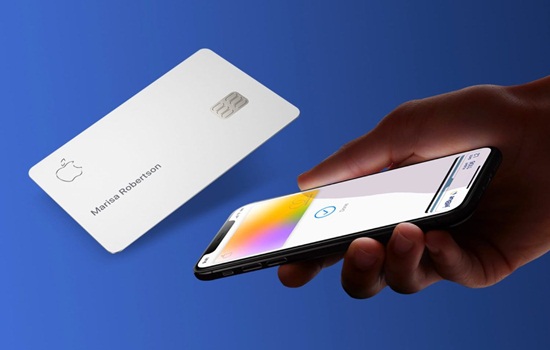
Активируем кошелек Wallet, содержащий сведения о карточке пользователя, настраиваем банковский продукт, для чего нажимаем «+», расположенный в верхнем углу справа. Определяем карту для добавления – дебетовую либо кредитную. На экране смартфона представляется инструкция – изучаем ее содержание, жмем кнопку «далее». Фотографируем лицевую сторону карточки, вводим защитный код, указанный на оборотной стороне. Допускается снимок не выполнять – данные введите вручную. Изучите условия для пользователя, представленные банком и системой для платежей, подтвердите свое согласие со всеми правилами. Укажите номер мобильного телефона, отправьте запрос на подтверждающий код, который вписывается в специальное поле. Карта привязана, удостоверьтесь в ее работоспособности.
Несколько карт
Порядок действий аналогичен предыдущему. Запомните – финансовые средства снимаются с первого варианта оплаты. Такая настройка меняется параметрами виртуального денежного кошелька.
Максимальное количество карт – восемь штук. Добавляются бонусные, клубные, скидочные и прочие виды.
Виртуальная карта
Работа с бонусными картами разных магазинов возможна через смартфон. К сожалению, не каждая компания предоставляет своим клиентам физические носители. Виртуальный вариант добавляют таким образом:
- заходим в Wallet;
- добавляем новую (клубную) карточку;
- переходим к остальным продуктам;
- вручную вводим сведения об организации и информацию, указанную на виртуальной карточке.
Используйте специальные сервисы, собирающие сведения о существующих разновидностях карточек. Для добавления продукта, не имеющего собственного штрих-кода, воспользуйтесь Pass Source. Другие виды найдете в Osmi Cards либо в Fid Me. Приложения отличаются простотой и схожестью интерфейсов: вводится наименование фирмы, карточку которой планируете привязать в Эпл Пэй. Указывается номер, получаете виртуальный файл с расширением pkpass. Он направляется на смартфон по электронной почте.
Дисконтная карта
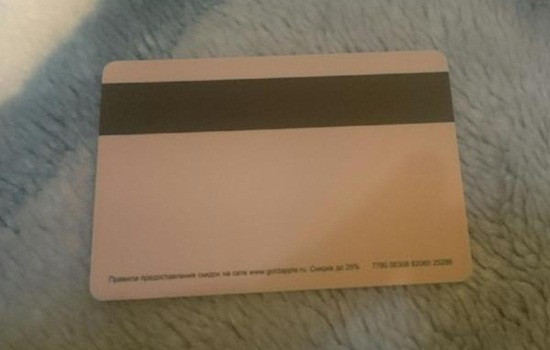
На Эпл Пэй возможно добавление бонусных и скидочных карточек любых магазинов. Для выполнения подобной операции следует:
- зайти в Wallet;
- нажать знак «+», расположенный вверху;
- определить тип карточки – клубная;
- отыскать в списках доступную компанию. Если таковая отсутствует, нажимаем слово «другая»;
- выполняем ввод сведений, указанных на карте.